Cum dezactivez licența de Windows 10 Pro și o reactivez?
Dacă vrei să transferi licența de Windows 10 Pro și să o reactivezi pe alt dispozitiv citește pașii de mai jos:
Primul 1 – pornirea consolei de comandă
- Apasă butonul Start
 din dreapta bării Windows (sau butonul steag de pe tastatură).
din dreapta bării Windows (sau butonul steag de pe tastatură). - În meniul deschis, scrie cmd și deschide Command Prompt apăsând click dreapta și Run as administrator (Deschide ca administrator).
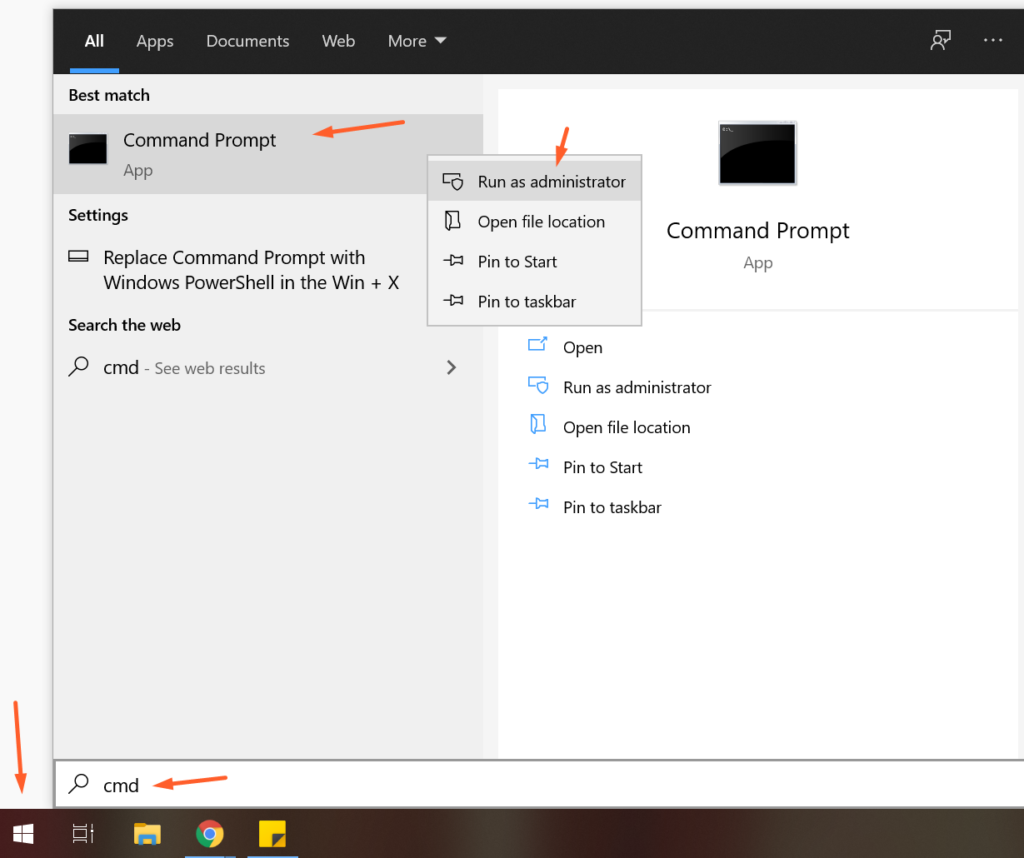
- Dacă Windows îți cere permisiunea pentru ca aplicația să facă modificări la dispozitiv, apasă Yes (Da).
Pasul 2 – verificarea stării licenței
- Cu Command Prompt deschis, scrie comanda slmgr.vbs /dli
- Dacă licența este dezactivată, va apărea fereastra de mai jos și în acest caz trebuie să continui cu activarea licenței cumpărate:
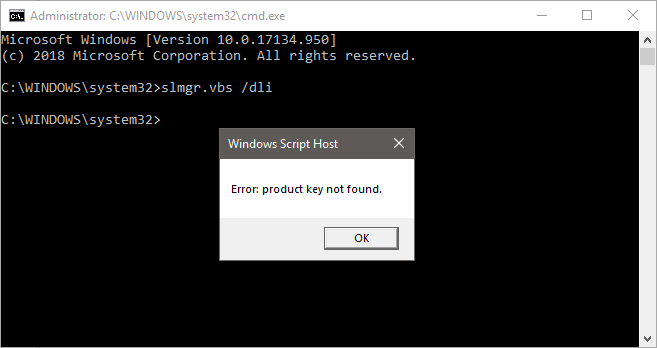
- Dacă licența este activă, atunci va apărea fereastra de mai jos și trebuie să continui cu pasul următor:
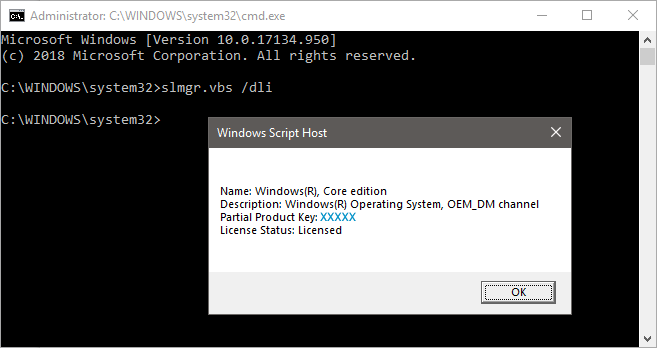
Pasul 3 – dezactivarea licenței
- Acest pas trebuie continuat doar dacă licența este activă conform celei de a doua imagini din pasul 2, punctul 3 și apasă pe OK.
- În continuare scrie comanda slmgr.vbs /upk și trebuie să primești următoarea notificare.
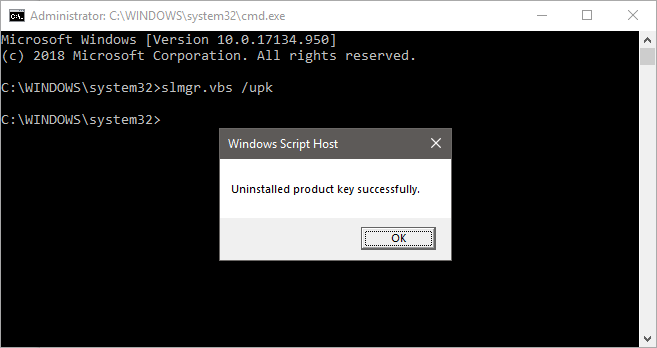
Pasul 4 – dezinstalarea integrală a licenței
- Scrie în continuare comanda slmgr.vbs /cpky și vei primi mesajul unde scrie că licența a fost eliminată din regiștri.
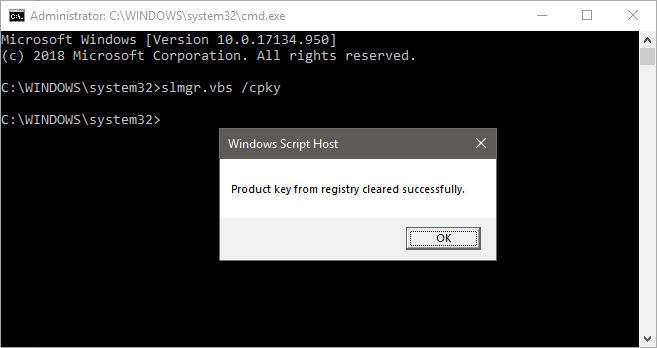
- Acum introdu comanda slmgr.vbs /rearm pentru a reactiva starea de licențiere.
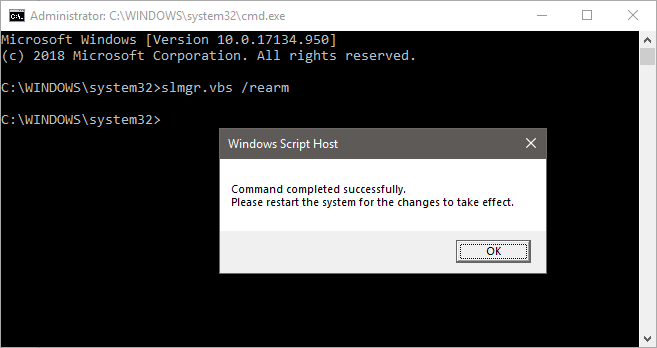
- Acum poți activa un alt dispozitiv sau tot acesta cu licența cumpărată.





